Windows10でGoogle認証システムを使用する方法
公開: 2021-01-04オンラインアカウントが危険にさらされるのを防ぐための最良の方法の1つは、2要素認証(2FA)を使用することです。 これにより、サインインプロセスに2番目のレイヤーが追加され、Google Authenticatorなどのツールを使用して正常にサインインするには、1回限りの生成コード(通常はスマートフォンで作成)を使用する必要があります。
つまり、もちろん、実際にGoogle認証システムがインストールされているスマートフォンを持っている場合です。 そうしないと、選択肢が制限されますが、別のデバイスを必要とせずにPCでGoogle認証システムを使用することができます。 Windows10でGoogleAuthenticatorを使用する方法を知りたい場合は、次のことが必要になります。
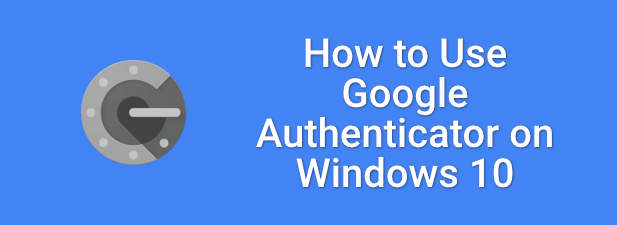
Google認証システムのシークレットコードの生成
ユーザー名とパスワードがオンラインで漏洩した場合、アカウントが危険にさらされます。 この時点では、パスワードマネージャーを使用しても役に立ちません。違反によって侵害されたパスワードは、変更する必要があります。
この問題を解決するために、オンラインアカウントをGoogle認証システムなどの2要素認証サービスにリンクすることができます。 これにより、Googleやその他のオンラインサービスに正常にサインインするためのワンタイムパスワード(OTP)が生成されます。
ハッカーが2FA資格情報を持っていなくても、パスワードが侵害されても問題ありません。 2FAは、セキュリティのもう1つの層を追加します。 コードを生成するには、サードパーティのアプリを使用してWindows PCでGoogle認証システムを設定し、Googleアカウントに一致するシークレットコードを挿入する必要があります。
シークレットコードはマスターパスワードのようなものです。これがないと、生成されたコードは2FAサインインを完了するために機能しません。このコードはGoogleアカウントのサインインでのみ機能しますが、リンクするには同様のコードが必要です。 WindowsPC上の2FAアプリを使用したその他のオンラインサービス。
- Googleアカウントのシークレットコードを見つけるには、Googleアカウントのウェブサイトを開きます。 左側のメニューで、[セキュリティ]を選択します。
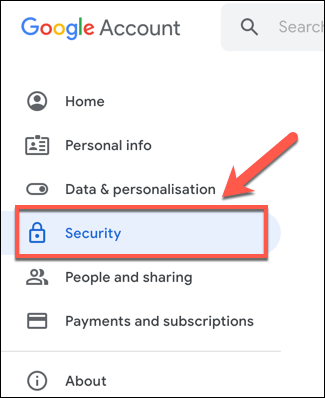
- Googleアカウントのウェブサイトの[セキュリティ]領域で、[Googleにログイン]セクションまで下にスクロールし、[ 2段階認証プロセス]オプションを選択します。 この時点で再度サインインする必要がある場合があります。
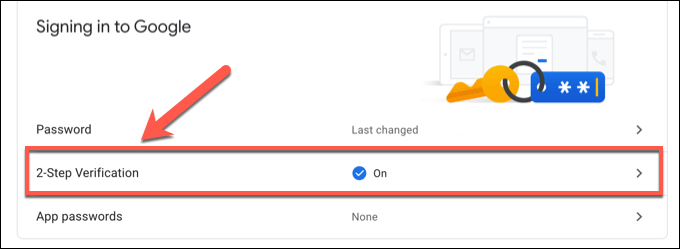
- 以前にモバイルデバイスで2FAを有効にしたことがない場合は、画面の指示に従って[ 2段階認証]ページで有効にする必要があります。 これが完了したら、[認証システム]アプリのセクションまで下にスクロールし、[設定]を選択して開始します。
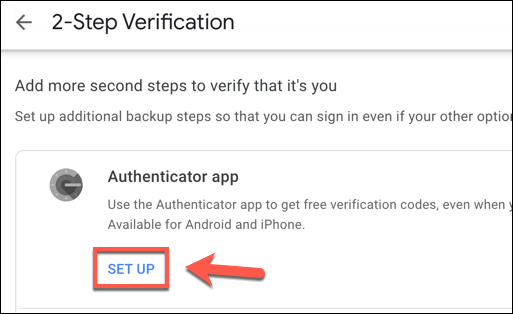
- ポップアップメニューで、オプションは関係ないため、 AndroidまたはiPhoneのいずれかを選択します。 [次へ]を選択して続行します。
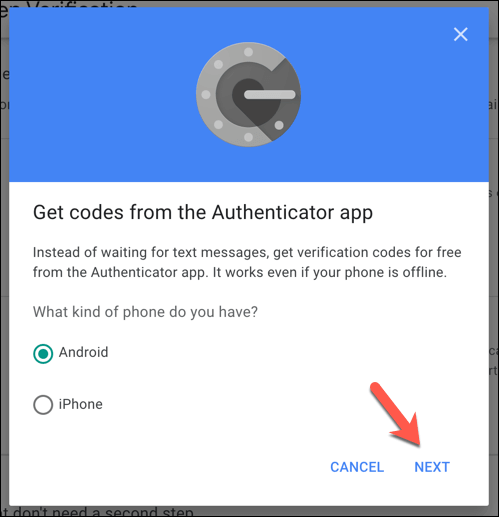
- 次の段階では、通常スキャンする必要のあるQRコードが表示されます。 ただし、これは実行しないので、[スキャンできませんか?]を選択します。 代わりにオプション。
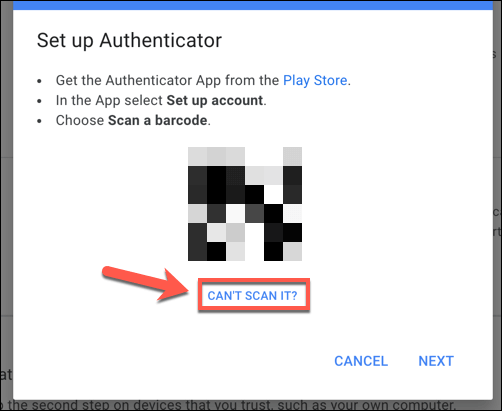
- Googleアカウントのシークレットコードは、32文字と数字の組み合わせで下のボックスに表示されます。 これを書き留めるか、適切なコピーを作成してから、[次へ]を選択して続行します。 後でセットアッププロセスを完了するために必要になるため、このページを開いたままにします。
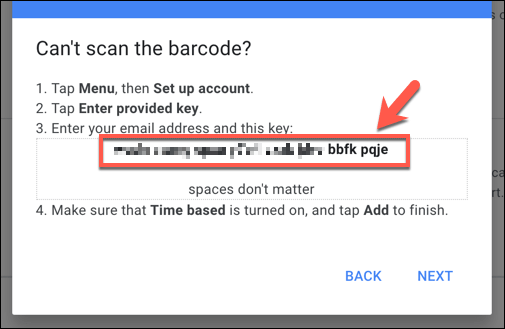
シークレットコードを保存したら、続行するにはPCに2FAアプリをインストールする必要があります。
Windows10用の2要素認証アプリのインストール
残念ながら、Google認証システムのサポートをWindows 10に拡張するために存在するアプリはほとんどありません。WinAuthは1つの例外であり、人気はありますが、WinAuthは現在活発に開発されていないため、意図したとおりに機能し続けることを保証できません。 Google認証システムの代替。
利用可能なデスクトップアプリがほとんどないため、最良の代替手段はMicrosoftStoreにあります。 一例として、 WinOTP Authenticatorがあります。これはオープンソースの2FAアプリで、Microsoft Storeから公式にインストールできますが、ソースコードは開発者のGitHubページで確認できます。
- まず、MicrosoftストアからWinOTPAuthenticatorをダウンロードしてインストールします。 インストールして開いたら、下部にある+(追加)アイコンを選択します。
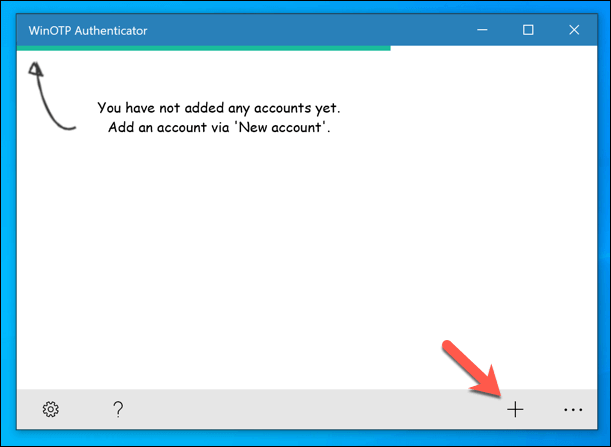
- ここにGoogleアカウントの詳細を保存する必要があります。 [サービス]に「 Google」と入力します。 [ユーザー名]に、Googleアカウントのメールアドレスを入力します。 最後に、[保存]を選択してアプリに保存する前に、[コード]セクションに32桁のシークレットコード(スペースありまたはなし)を入力します。
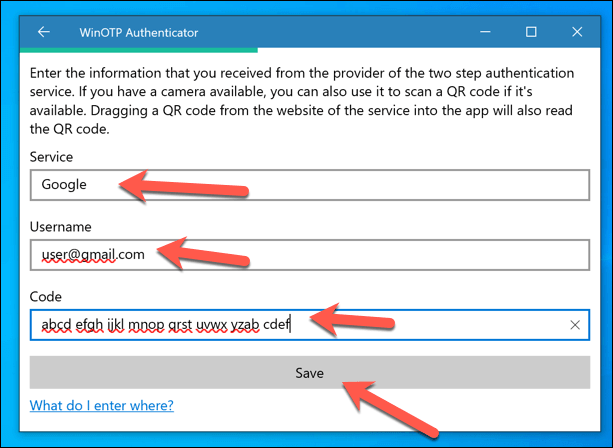
- 成功すると、6桁のワンタイムパスコードがウィンドウの上部に表示されます。 Google Authenticatorアプリのセットアップページに戻るか(上記のセクションで説明)、GoogleAuthenticatorアプリのセットアップページを開きます 直接、認証システムアプリセクションで[設定]オプションを選択します。 WinOTPアプリに表示される6桁のコードをGoogle認証システムアプリのセットアップボックスに入力し、[確認]を選択して続行します。
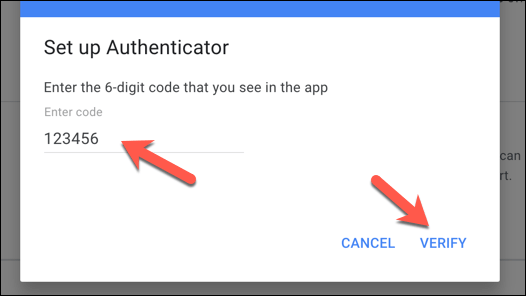
- 確認されると、WinOTPAuthenticatorがアカウントのデフォルトのGoogle認証アプリになります。 その後、WinOTPを使用して、将来Googleアカウント(および他のGoogleサービス)に正常にサインインするために必要な2FAコードを生成できます。 いつでもアプリを削除する場合は、Googleアカウント設定に表示されている認証システムアプリオプションの横にある削除アイコンを押します。
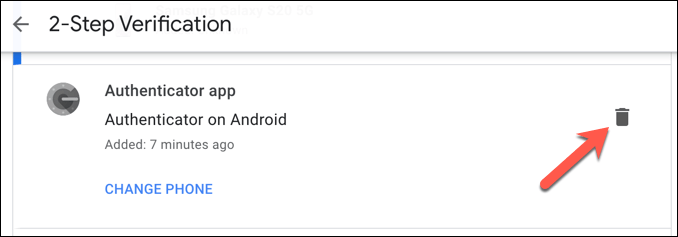
GoogleChromeに2要素認証拡張機能をインストールする
WinOTP Authenticatorは、2要素認証を有効にしてGoogleサービスにすばやく簡単にサインインする方法を提供しますが、 Authenticatorという名前のGoogleChrome拡張機能を使用してすばやく簡単に使用できる2FAアプリを設定することもできます。

- これを行うには、ブラウザでGoogle Chromeを開き、認証システム拡張機能をインストールする必要があります。 単純な名前が示すように、この拡張機能を使用すると、2要素認証用のOTPコードをすばやく作成できます。
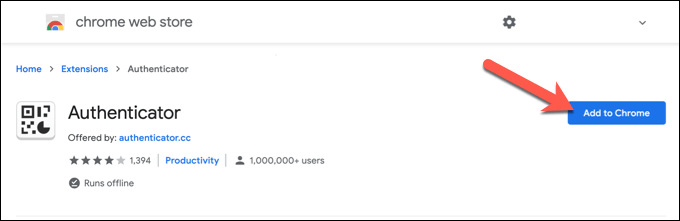
- インストールしたら、 Authenticator拡張機能アイコンを選択します(または右上の[拡張機能]メニューから選択します)。 ドロップダウンメニューから、鉛筆アイコンを選択します。
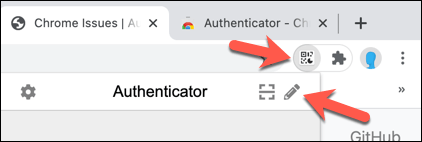
- 下のカードに表示されている+(プラス)アイコンを押して続行します。
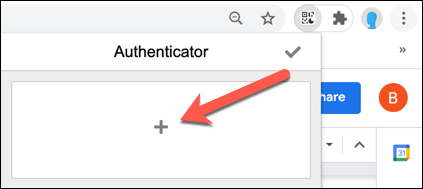
- メニューから[手動入力]を選択します。
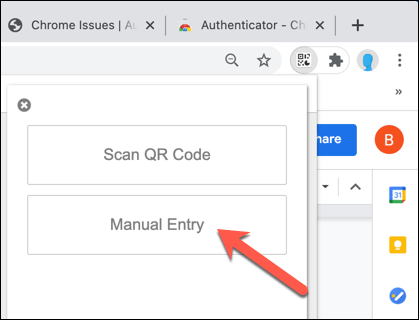
- ここで、Google認証システムのシークレットコードとアカウント情報を提供する必要があります。 [発行者]で、「 Google 」と入力します。 [シークレット]に、Googleアカウントの32桁のシークレットコードを入力します(上記の手順で説明されています)。 [詳細設定]を選択し、Googleアカウントのユーザー名を[ユーザー名]ボックスに入力してから、下部にある[ OK ]を選択して詳細を保存します。
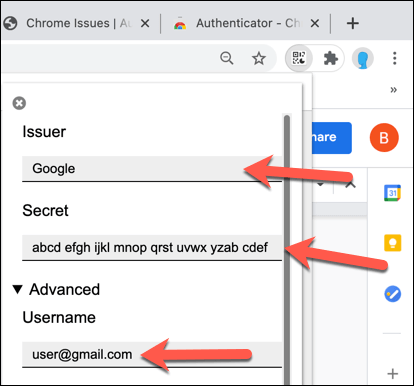
- 保存したら、Authenticator拡張機能アイコンをもう一度選択して、Googleアカウントのワンタイムパスコードを表示します。
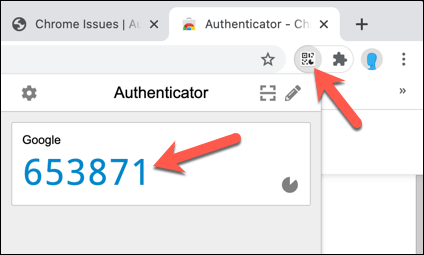
Windows10でのGoogle認証システムの使用
2FAアプリがPCにインストールされると、スマートフォンを必要とせずに、WindowsでGoogle認証システムを使用してGoogleアカウントに自由にサインインできるようになります。 これにより、2FAバックアップデバイスが提供され、スマートフォンを紛失した場合でも、Googleアカウントからロックアウトされることはありません。
ただし、アカウントごとに許可されるAuthenticatorアプリは1つだけであることに注意する必要があります。 WindowsでGoogle認証システムを使用する場合、この時点以降、AndroidまたはiPhoneでGoogle認証システムアプリを使用してGoogleアカウントにログインすることはできなくなります。
まだ行っていない場合は、オンラインでのプライバシーを向上させるために、すべての重要なアカウントに2要素認証を設定することをお勧めします。 これには、ソーシャルメディアに2FAを設定して、IDを危険にさらす可能性のあるハッカーからアカウントを保護することが含まれます。
